La máquina virtual no pudo iniciar un punto de control, error 0x800423F4
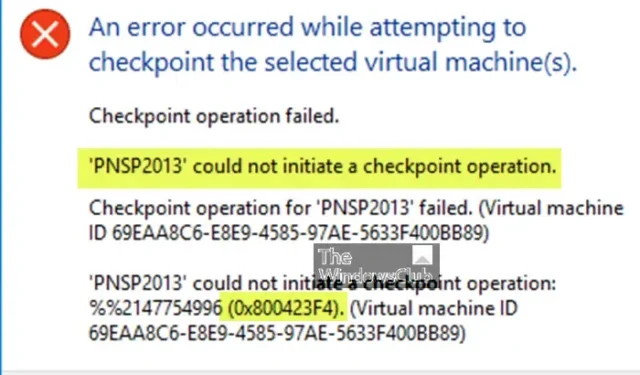
¿Qué es un punto de control de Hyper-V?
El punto de control de Hyper-V es una función que le permite guardar el estado de una máquina virtual creando un disco virtual diferente. Los cambios realizados en un disco virtual (es decir, los bloques modificados) no se escriben en el archivo .VHDX principal , sino que se graban en un archivo . Archivo de punto de control AVHDX. Puede crear una cadena de puntos de control y múltiples enlaces. Los archivos AVHDX se crean en la carpeta VM correspondiente. Hay dos tipos de puntos de control a saber:
- Puntos de control estándar que guardan el estado del disco y la memoria de la VM y son consistentes con fallas.
- Los puntos de control de producción son consistentes con la aplicación. El Servicio de instantáneas de volumen (VSS) y los Servicios de integración de Hyper-V se utilizan para congelar el estado del sistema de archivos para evitar errores al escribir datos en archivos abiertos.
- La operación del punto de control de Hyper-V falló
- No se pudo iniciar una operación de punto de control
- No se pudo crear un disco duro virtual automático
- Acceso general denegado
Es probable que encuentre alguno de estos errores debido a las siguientes razones comunes:
- Los permisos para la carpeta de instantáneas son incorrectos.
- Una máquina virtual se movió incorrectamente desde otro host de Hyper-V y no se establecieron los permisos correctos.
- Hyper-V debe reiniciarse.
La máquina virtual no pudo iniciar un punto de control, error 0x800423F4
- Cambie el tipo de punto de control a Estándar
- Comprobar permisos de carpeta
- Comprobar registros en el Visor de eventos
- Comprobar la configuración de servicios de integración
Describamos brevemente estas correcciones sugeridas.
1] Cambiar el tipo de punto de control a Estándar
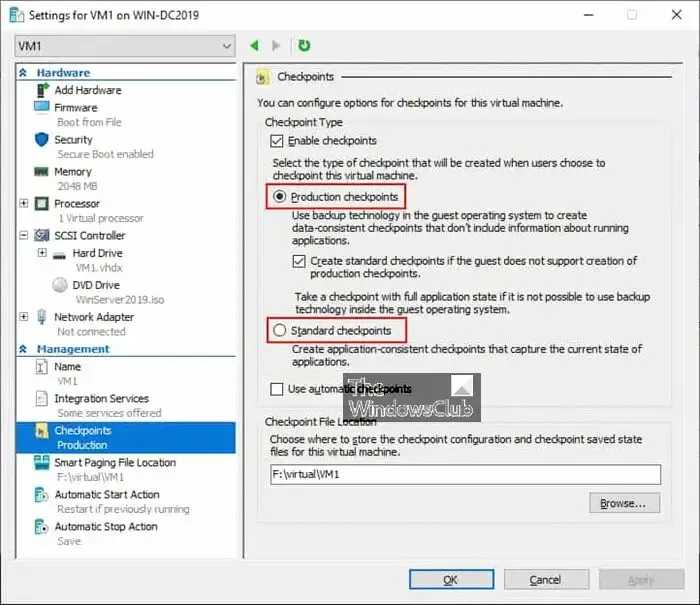
Esta máquina virtual no pudo iniciar un punto de control. El error 0x800423F4 es un problema conocido para los controladores de dominio anteriores a 2016 que se ejecutan en máquinas virtuales en hipervisores 2016/Win10. Nuestras investigaciones revelaron que el problema es la nueva arquitectura de Production Checkpoint. Si cambia el tipo de punto de control a estándar en la configuración de la máquina virtual, el punto de control tendrá éxito.
2] Verificar permisos de carpeta
En este ejemplo, los archivos del disco virtual se almacenan en la carpeta D:\Hyper-V\Virtual hard disks. Debe asegurarse de que haya suficientes permisos de carpeta (donde se almacenan los archivos del disco virtual) para acceder a los datos que necesita Hyper-V.
3] Verificar registros en el Visor de eventos
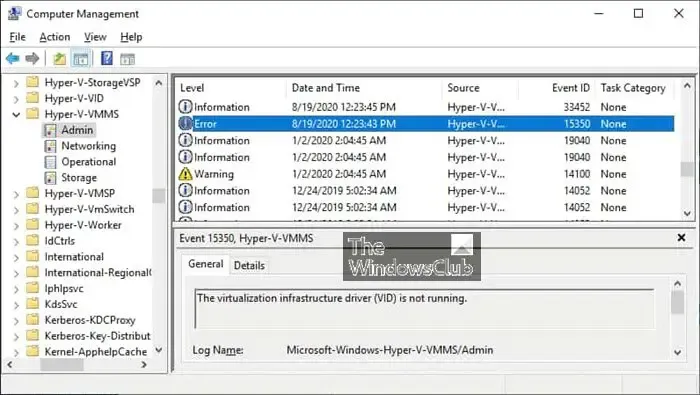
La recomendación general para abordar diferentes errores de Hyper-V es verificar los archivos de registro del Visor de eventos. En el Visor de eventos, puede encontrar información más detallada sobre los errores que en el Administrador de Hyper-V . Por lo tanto, puede ver los registros siguiendo estos pasos:
- Gestión informática abierta .
- Vaya a Herramientas del sistema > Visor de eventos. Alternativamente, presione la tecla de Windows + R para invocar el cuadro de diálogo Ejecutar, luego escriba eventvwr y presione Enter.
- Vaya a Aplicaciones y servicios > Microsoft > Windows > Hyper-V VMMS .
4] Verifique la configuración de Integration Services
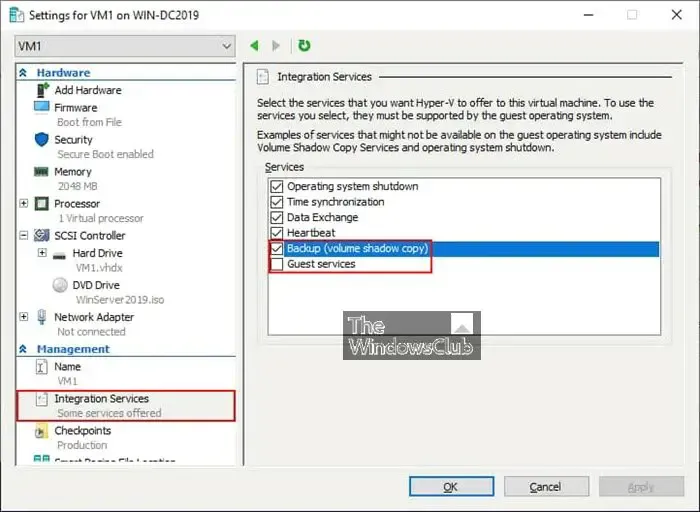
Esta solución requiere que se asegure de que Hyper-V Integration Services esté instalado en el sistema operativo invitado (SO). Para realizar esta tarea, haga lo siguiente:
- Abra la configuración de la máquina virtual.
- Haga clic en Integration Services en la sección Administración.
- Seleccione o anule la selección de la opción Copia de seguridad (punto de control de volumen) .
La opción deseleccionada se usa para puntos de control consistentes con fallas y la opción seleccionada se usa para puntos de control consistentes con la aplicación (la señal VSS se pasa a un sistema operativo invitado). Si hay un problema con el escritor de VSS, deshabilitar esta opción puede ser de ayuda. Seleccione la opción Servicios para huéspedes .
¡Espero que esta publicación te ayude!
¿Cómo creo un punto de control en Hyper-V?
Para crear un punto de control en Hyper-V, siga los pasos a continuación. El sistema Hyper-V solo permite 50 puntos de control por máquina virtual.
- En el Administrador de Hyper-V, seleccione la máquina virtual.
- Haga clic con el botón derecho en el nombre de la máquina virtual y luego haga clic en Punto de control .
Si ha seleccionado puntos de control de producción, haga clic en la casilla de verificación a continuación en caso de que su máquina virtual invitada no admita la creación de puntos de control de producción.
- Cuando se complete el proceso, el punto de control aparecerá en Puntos de control en el Administrador de Hyper-V.



Deja una respuesta